ตั้งค่าข้อความสำหรับโหมดช่วยเหลือการเข้าถึงบน iPhone
ผู้ที่ใช้โหมดช่วยเหลือการเข้าถึงบน iPhone สามารถใช้แอปข้อความ ![]() ในการสื่อสารกับครอบครัว เพื่อนๆ และผู้ช่วยเหลือที่เชื่อถือได้ (เช่น ผู้ดูแล) เขาสามารถใช้แป้นพิมพ์แบบอิโมจิอย่างเดียวหรือส่งข้อความวิดีโอเพื่อสื่อสารด้วยเสียงหรือภาพแทนข้อความได้ และยังสามารถใช้แป้นพิมพ์ข้อความมาตรฐานเพื่อส่งข้อความที่เขียนได้ด้วย คุณสามารถเพิ่มแอปข้อความเมื่อคุณตั้งค่าโหมดช่วยเหลือการเข้าถึง หรือเพิ่มในภายหลังได้ตลอดเวลา
ในการสื่อสารกับครอบครัว เพื่อนๆ และผู้ช่วยเหลือที่เชื่อถือได้ (เช่น ผู้ดูแล) เขาสามารถใช้แป้นพิมพ์แบบอิโมจิอย่างเดียวหรือส่งข้อความวิดีโอเพื่อสื่อสารด้วยเสียงหรือภาพแทนข้อความได้ และยังสามารถใช้แป้นพิมพ์ข้อความมาตรฐานเพื่อส่งข้อความที่เขียนได้ด้วย คุณสามารถเพิ่มแอปข้อความเมื่อคุณตั้งค่าโหมดช่วยเหลือการเข้าถึง หรือเพิ่มในภายหลังได้ตลอดเวลา
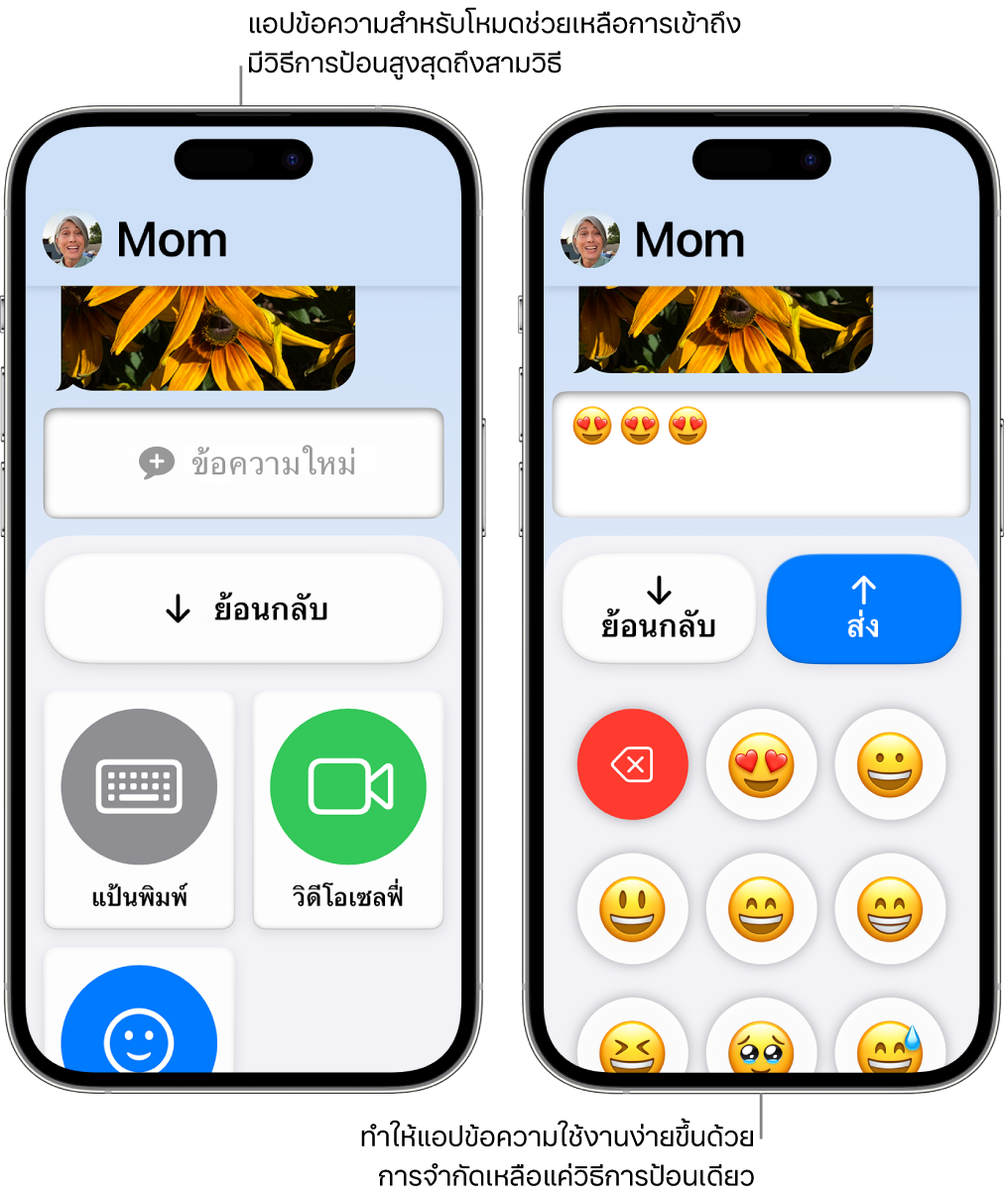
เพิ่มแอปข้อความ
ออกจากโหมดช่วยเหลือการเข้าถึงหากใช้งานอยู่
ไปที่ การตั้งค่า
 > การช่วยการเข้าถึง > โหมดช่วยเหลือการเข้าถึง
> การช่วยการเข้าถึง > โหมดช่วยเหลือการเข้าถึงแตะ จัดการแอป จากนั้นแตะ
 ถัดจากข้อความ
ถัดจากข้อความเลือกตัวเลือกสำหรับแอป (ตามที่อธิบายไว้ในตารางด้านล่าง) ซึ่งรวมถึงคนที่ผู้ที่ใช้โหมดช่วยเหลือการเข้าถึงสามารถแลกเปลี่ยนข้อความกันได้
ตัวเลือกข้อความ
ตัวเลือก | คำอธิบาย | ||||||||||
|---|---|---|---|---|---|---|---|---|---|---|---|
รับข้อความจาก | อนุญาตให้ผู้ที่ใช้โหมดช่วยเหลือการเข้าถึงรับข้อความจากทุกคน จากรายชื่อทั้งหมดในแอปรายชื่อ หรือจากรายชื่อโปรดเท่านั้น (ดูรายการโปรดด้านล่าง) | ||||||||||
ส่งข้อความถึง | อนุญาตให้ผู้ที่ใช้โหมดช่วยเหลือการเข้าถึงส่งข้อความถึงทุกคน ถึงรายชื่อทั้งหมดในแอปรายชื่อ หรือถึงรายชื่อโปรดเท่านั้น (ดูรายการโปรดด้านล่าง) ถ้าคุณอนุญาตการส่งข้อความถึงทุกคน ผู้ที่ใช้โหมดช่วยเหลือการเข้าถึงจะสามารถส่งข้อความถึงทุกคน รวมทั้งตอบกลับข้อความจากทุกคนที่ส่งข้อความถึงพวกเขาได้ | ||||||||||
รายการโปรด | รายชื่อโปรดจะแสดงบนหน้าจอแรกเมื่อเปิดแอปข้อความในโหมดช่วยเหลือการเข้าถึง ในการเพิ่มรายชื่อไปยังรายการโปรด ให้แตะ เลือกรายชื่อ แตะรายชื่อ จากนั้นเลือกเบอร์โทรศัพท์หรือที่อยู่อีเมล (หากจำเป็น) ในการเพิ่มผู้คนไปยังแอปรายชื่อ ให้ดูที่เพิ่มและใช้ข้อมูลรายชื่อในคู่มือผู้ใช้ iPhone | ||||||||||
แตะเพื่อฟังข้อความ | อนุญาตให้ผู้ที่ใช้โหมดช่วยเหลือการเข้าถึงแตะข้อความเพื่อฟังเสียงอ่านข้อความเหล่านั้น การตั้งค่านี้อาจเป็นประโยชน์สำหรับผู้ที่ต้องการสื่อสารด้วยเสียงแทนข้อความ หมายเหตุ: แตะเพื่อฟังข้อความไม่ได้มีในทุกภาษา ดูบทความบริการช่วยเหลือของ Apple ภาษาที่ VoiceOver รองรับ | ||||||||||
รายละเอียดการสนทนา | แสดงรายละเอียดเกี่ยวกับข้อความในการสนทนา เช่น วันที่และสถานะการส่ง | ||||||||||
| ส่งข้อความตัวอักษรโดยใช้แป้นพิมพ์มาตรฐาน | ||||||||||
| ส่งข้อความวิดีโอโดยใช้กล้องด้านหน้าบน iPhone การตั้งค่านี้อาจเป็นประโยชน์สำหรับผู้ที่ต้องการสื่อสารด้วยเสียงหรือภาพแทนข้อความ | ||||||||||
| ส่งข้อความอิโมจิโดยใช้แป้นพิมพ์แบบอิโมจิอย่างเดียว การตั้งค่านี้อาจเป็นประโยชน์สำหรับผู้ที่ต้องการสื่อสารด้วยภาพแทนข้อความ | ||||||||||
เคล็ดลับ: ช่วยให้ข้อความใช้งานง่ายได้โดยเปิดใช้วิธีการป้อนข้อมูลเข้าเพียงวิธีเดียว (เช่น วิดีโอเซลฟี่หรืออิโมจิ) หลังจากที่ผู้ที่ใช้โหมดช่วยเหลือการเข้าถึงเลือกคนที่เขาต้องการให้ส่งข้อความไปให้แล้ว เขาสามารถเริ่มสร้างข้อความได้โดยไม่ต้องเลือกวิธีการป้อนข้อมูลเข้าก่อน